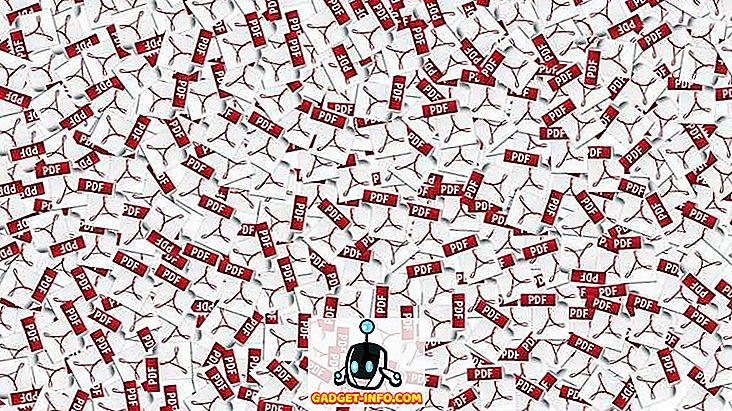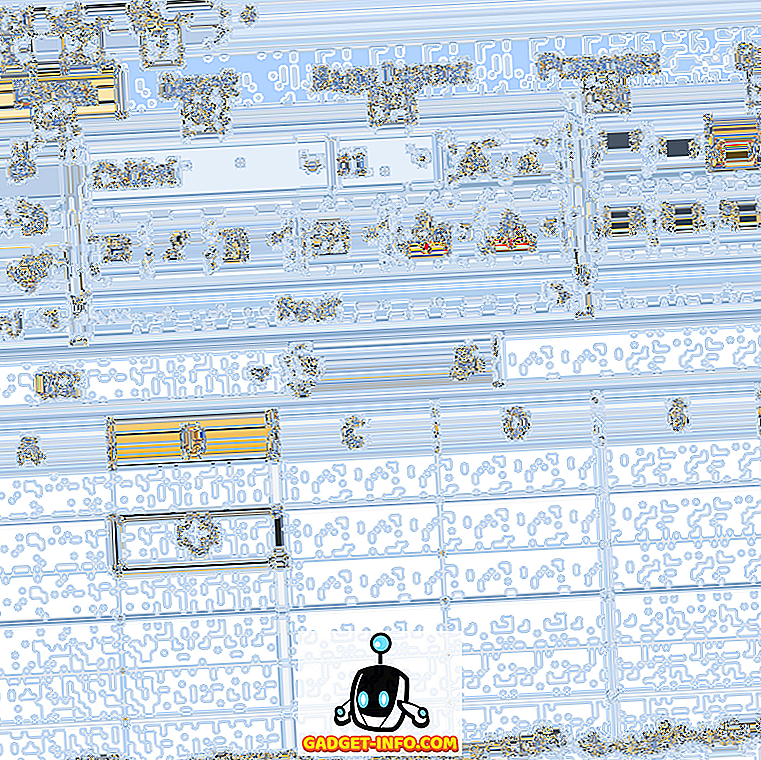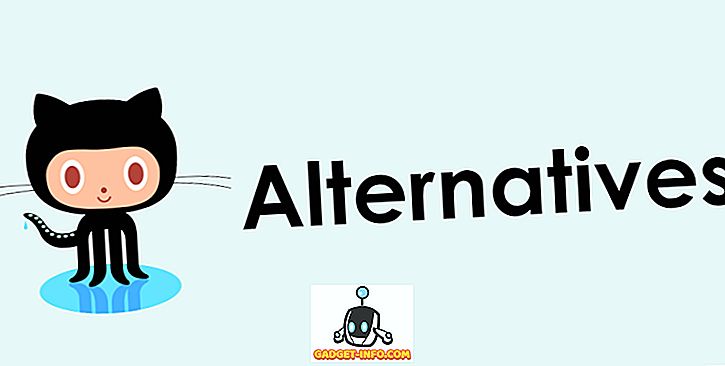„The New York” varētu būt daudz siltuma, lai iegūtu jaunāko atjauninājumu, kas rada nesen pārveidotu saskarni, taču tas neatņem faktu, ka pakalpojums joprojām aug. Jā. Turklāt, tā kā uzņēmums ir paskaidrojis, ka jaunais atjauninājums ir šeit, lai paliktu, vienīgais lietotājs, ko lietotāji var darīt, ir maksimāli izmantot to. Ja esat viens no tiem lietotājiem, kuriem ir grūti pielāgoties jaunajam pārveidojumam, šis raksts ir tieši jums. Šajā rakstā mēs redzēsim visas jaunās lietas, kas nāk ar lietotnes pārprojektēšanu, kā arī uzzināsim dažus padomus un trikus, kas palīdzēs mums lietot lietotni labāk:
15 atdzesē esošie padomi un triki
1. Pēc tam, kad noklikšķinājis uz fotoattēla, piesakieties uz Face Face objektīviem
Nesen nesen tika ieviesta jauna Android lietotnes beta versijas iezīme, kas ļauj lietotājiem izmantot sejas lēcas pat pēc noklikšķināšanas uz fotoattēla. Pēc tam, kad esat noklikšķinājis uz fotoattēla, tad uz saites “Paperclip” saites ikona parādīs „Smiley” ikonu . Pieskarieties tam, lai piekļūtu pilnam sejas lēcu klāstam, kā jūs to darāt, pirms jūs uzņemat attēlu. Atcerieties, ka šī funkcija darbosies tikai tad, ja būs redzama visa seja . Ja jūsu fotoattēls nepārprotami neparādās jūsu sejai, lietotne neparādīs Smiley ikonu, kas ļauj piekļūt sejas lēcām.

Vai jūs zinājāt, ka jūs varat izmantot “Lēcas” uz jūsu Mac vai Windows PC? Nu, jūs varat, un jūs varat tos izmantot, lai straumētu spēles ar Twitch, izmantojot patiešām filtrus, vai pat veikt videozvanus ar Snpachat filtriem, kas tiek izmantoti jūsu sejai.
2. Iepazīstieties ar jauno datubāzes interfeisu
Pants saĦem daudzus jaunus lietotāja interfeisus, bet, kā jau teicu, atjauninājums ir šeit, lai paliktu, un jūs varētu arī pierast pie tā. Par laimi, izmaiņas nav tik krasas kā tiešsaistes komentāriem šķiet. Sejas jaunais atjauninājums padara lietojumprogrammu pieejamu. Tāpat kā iepriekš, atverot lietotni, tā tiks atvērta tieši kameras lietotnē. No turienes jūs varat vilkt pa kreisi uz labo pusi, lai atvērtu tērzēšanas sarunas, kas tagad tiek pārdēvēta par “Draugi” . Tas ir tāpēc, ka tagad lapā Draugi nav tikai jūsu tērzēšanas, bet arī draugu stāsti.

Visu izdevēju un ietekmētāju saturu var viegli piekļūt, pavelkot no labās puses uz kreiso pusi, kas atver lapu Atklāj . Šeit ir izvietots viss saturs, ko radījuši ietekmētāji, izdevēji vai cilvēki, kurus esat ievērojis. Labākais ir tas, ka stāsti no jūsu sekotajām personībām vienmēr būs augšpusē, lai viņi netiktu zaudēti citu izdevēju stāstu jūrā. Jūs varat arī pieskarties meklēšanas ikonai, lai viegli piekļūtu Snap kartei.
3. Saņemiet veco modeli
Ja nekas nevar pārliecināt jūs izmantot jauno modeli, jums ir iespēja atgriezt vecāko lietotāja interfeisu. Lai instalētu veco modeli Android ierīcē, vispirms būs jāinstalē lietotne, tad lejupielādējiet jaunāko vecās lietotnes versiju no APK Mirror un instalējiet lejupielādēto lietotni ierīcē . Jūs varat noklikšķināt šeit, lai saņemtu soli pa solim norādījumus par to, kā veikt šo triku. Tomēr atcerieties, ka jūs būsiet uz visiem laikiem iestrēdzis uz vecāku moduļa versiju un nesaņemsiet nekādu jaunu pakalpojuma izlaisto funkciju.

Programmā iOS vispirms būs jāizdzēš lietotne. Tad dodieties uz iTunes un App Store -> izslēdziet automātiskos atjauninājumus . Tagad, atkārtoti lejupielādējiet modeli un, piesakoties, atlasiet opciju Aizmirsi paroli. Tagad izvēlieties atiestatīt, izmantojot tālruņa iespēju, un nomainiet paroli. Pēdējais solis ir pieteikties un jums būs vecs lietotāja interfeiss. Tomēr atcerieties, ka tas visiem laikiem izdzēsīs visas jūsu atmiņas. Jūs arī nesaņemsiet nekādu jaunu pakalpojumu, ko atbrīvos pakalpojums.

4. Atzīstiet dziesmas ar Shazam integrāciju
Lai gan tas nav īsti jauns līdzeklis, tomēr daudzi par to nezina. Tātad, pasakiet man, vai jūs zinājāt, ka jūs varat izmantot „Shazam” integrāciju, lai identificētu dziesmas, kuras tiek atskaņotas? Ja jūs nezināt, neuztraucieties, jo es jums pastāstīšu, kā to darīt. Viss, kas jums jādara, ir palaist lietotni un nospiediet un turiet kameras skatu meklētāju, līdz lietotne atpazīs dziesmu .

5. Koplietojiet stāstus ārpus lietotnes
Ar jauno atjauninājumu, tagad, arī programma TIME ļauj jums koplietot stāstus ārpus lietotnes. Lai koplietotu stāstu, kas nav iekļauts produktā, nevis pieskaroties kādam stāstam, lai to redzētu, pieskarieties un turiet, lai pievienotu opcijas . Šeit jūs atradīsiet arī iespēju koplietot stāstu ārpus lietotnes.

6. Sūtīt naudu, izmantojot modeli
Tikai dažus mēnešus atpakaļ, „TIME” uzsāka „Snapcash” funkciju, kas ļauj lietotājiem sūtīt naudu saviem draugiem. Taču, diemžēl, pašlaik šī funkcija ir pieejama tikai ASV. Ja jūs dzīvojat ASV un vēlaties izmantot šo funkciju, vispirms būs jāiestata maksājums. Lai to izdarītu, vispirms pieskarieties kameras lietotnē esošajai profila ikonai un pēc tam pieskarieties pārnesumu ikonai . Šeit ritiniet uz leju, lai atrastu opciju Snapcash, un pieskarieties, lai to iestatītu.

Atcerieties, ka, lai izmantotu šo funkciju, jums jābūt vecākam par 18 gadiem. Lai to iestatītu, vispirms jāievada kredītkartes / debetkartes dati un pēc tam jāpievieno savam kontam. Kad tas būs izdarīts, atveriet tērzēšanu no personas, kurai vēlaties nosūtīt naudu, un ierakstiet summu, kuru vēlaties nosūtīt. Piemēram, ja vēlaties nosūtīt 5 dolārus, lai ievadītu “$ 5” . Vienreiz, ievadot to, nosūtīt poga uzreiz pārvēršas par Snapcash pogu. Pieskarieties pogai Snapchash vai Sūtīt pogu uz tastatūras un pēc tam apstipriniet savu darījumu. Tā kā šī funkcija ir pieejama tikai ASV, mēs nevaram parādīt visu procesu, tomēr, ja jūs izpildāt soļus, kas jums būs labi.

7. Atspējot karšu karti
Pirms dažiem mēnešiem, Instagram ieviesa jaunu Snap Map funkciju, kas ļauj saviem draugiem redzēt, kur jūs atrodaties, lai viņi varētu pievienoties jums vai otrādi. Tas nozīmē, ka šī iezīme izplūda daudzus cilvēkus, kuri novērtē savu privātumu.


8. Atrodiet slavenības uzreiz
Ja jūs vēlaties atrast slavenības, kas jāievēro, izmantojot modeli, bet nevēlaties ievadīt savu lietotājvārdu pa vienam, ir vienkāršs veids, kā atrast slavenības uzreiz. Vienkārši pieskarieties pogai Search (Meklēt), kas atrodas uz programmas app, un meklējiet vārdu “oficiāls” . Visi oficiālie konti tiks uzskaitīti, sākot ar oficiālajām slavenībām. Protams, ne visas slavenības var atrast šādā veidā, tomēr tas ir vienkāršs veids, kā atrast daudz slavenību, neievadot savu lietotājvārdu pa vienam.

9. Viegli lejupielādējiet savus datu bāzes vēstures datus
Ja jūs jau ilgu laiku izmantojat e-pastu un vēlaties redzēt, kāda veida dati tiek glabāti jums, jūs varat to izdarīt viegli, jautājot par to, kā nosūtīt jums datus. Lai to izdarītu, vispirms apmeklējiet page.sust.com lapu un piesakieties ar savu lietotājvārdu un paroli.

Šeit noklikšķiniet uz pogas "MY DATA" un pēc tam noklikšķiniet uz pogas "Submit Request" . Atcerieties, ka jums ir jāpārbauda apstiprināts e-pasta ID, kas ir saistīts ar jūsu kontu, jo tā nosūtīs jums saiti uz jūsu oficiālā e-pasta ID datiem.

10. Mērķauditorijas Analytics izmantošana
Visbeidzot, datums izlaida iezīmi, ko sauc par „The Product Insights” radošajiem veidotājiem, kas ļauj viņiem redzēt stāstu skatus un skatīšanas laiku, sadalot to pēc nedēļas, mēneša un gada. Lai piekļūtu analītikas panelim, vispirms pieskarieties bitmoji kameras ekrāna augšējā kreisajā stūrī . Tagad pieskarieties pogai Ieskats. Šajā gadījumā šeit tiks sniegti divi dažādi analītiskie parametri.

Pirmais ir stāsta skatījumu statistika, kas parāda, cik reizes jūsu stāsti ir skatīti kopš šī gada sākuma . Otrais ieskats ir skatīšanās laiks, kas parāda, cik daudz laika lietotāji ir pavadījuši jūsu stāstu apskatei. Tas ir līdzīgs YouTube skatījumiem un YouTube skatīšanās laikam. Dati tiek sadalīti nedēļās un mēnešos. Jūs varat arī redzēt, cik procentu no jūsu skatītājiem ir vīrieši un sievietes, un kāda vecuma grupa viņiem pieder.
11. Konteksta karšu izmantošana
Nesen arī „B2B” tika ieviesta jauna funkcija “Konteksta kartes”, kas ļauj lietotājiem iegūt kontekstuālu informāciju par „stāstu” rakstiem, pārvelkot tos uz augšu. Konteksta kartes var attēlot informāciju, piemēram, atsauksmes no kritiķiem un klientiem, norādījumus par vietu, darba stundām, tālruņa numurus, ar kuriem sazināties, braucienus no koplietošanas pakalpojumiem un vairāk. Pašlaik šī funkcija dzīvo tikai atsevišķās valstīs, taču uzņēmums ir apsolījis, ka šīs iespējas drīzumā paplašinās uz vairākām valstīm. Atcerieties, ja stāstam ir pievienota konteksta karte, tā rādīs augšupvērstu bultiņu ar vārdu “vairāk” zem tā.
12. Nopirkt preces no Snap veikala
Produkts ir pazīstams ar savu preču pārdošanu, izmantojot savu platformu, un uzņēmums nesen paplašināja savu izvēli, uzsākot oficiālo Snap veikalu ASV. Lietotāji var viegli atrast Snap veikalu, apmeklējot lietotnes atklāšanas sadaļu (velciet pa labi no kreisās puses uz snap kameras ekrāna).

Savā veikalā „ TIME” pārdod tādus produktus kā „Dancing Hot Dog Plushie”, nogādājiet labākās drauga t-kreklus, „Streak Hat” un citus . Vienīgais skumjš ir tas, ka līdzīgi kā daudzi citi, pašlaik darbojas tikai ASV.

13. Izmantojiet Magic Eraser rīku, izmantojot modeli
Lai gan tas nav tik jauns, kā daži no citiem šajā sarakstā, pārsteidzoši, ka daudzi cilvēki par to nezina. Burvju dzēšgumija rīks ļauj lietotājiem izdzēst nevēlamas lietas, kuras tās ir nozvejojušas kameras rāmī . Lai izmantotu rīku, pēc tam, kad esat sagūstījis snap, pieskarieties šķēres ikonai.

Šeit pieskarieties burtiem Dzēšgumija, kas apzīmēta ar zvaigznēm, un pēc tam ar pirkstu izvelciet objektu, kuru vēlaties noņemt . Pagaidiet dažus mirkļus un objekts tiks noņemts, tāpat kā maģija.

14. Izmantojiet Bitmoji Deluxe
Dažas nedēļas atpakaļ, "The Kingdom" iepazīstināja ar jauno Bitmoji Deluxe izdevumu, kas papildina tonus jaunus ādas toņus, frizūras, matu krāsas, sejas iezīmes, aksesuārus un vairāk Bitmoji lietotnei. Ja jums ir vajadzīgs laiks, lai izveidotu savu bitmoji, varat to darīt gandrīz kā jūsu kopiju.

Lai to izdarītu, pieskarieties jūsu bitmoji ikonai, kas atrodas jūsu lietotnes kameras ekrānā, un pēc tam pieskarieties bitmoji ikonas agianam . Tagad, pieskarieties opcijai Rediģēt Bitmjoi nākamajos divos ekrānos, un uzreiz tiks atvērts lietotnes Bitmoji, kur atradīsiet visus jaunos atjauninājumus.

15. Izveidojiet savu filtru un objektīvus
Vēl viena ASV orientēta iezīme, kas nesen ieviesta, ir spēja radīt filiāles un lēcas tieši no jūsu lietotnes app. Jūsu izveidotie filtri un objektīvi būs ģeogrāfiski marķēti un būs pieejami tikai iepriekš noteiktam laika periodam. Ideja ir, ka lietotāji var izveidot pielāgotus filtrus dažādiem gadījumiem, piemēram, dzimšanas dienas svinībām vai kāzām. Lai izveidotu filtru, dodieties uz profilu -> iestatījumi -> un pieskarieties opcijai Filtri un objektīvi .

Tagad izvēlieties, vai vēlaties izveidot filtrus vai objektīvus, un pēc tam izveidojiet pielāgoto objektīvu vai filtru .

Kad esat izveidojis savu pielāgoto filtru vai objektīvu, izvēlieties laiku un ģeogrāfisko atrašanās vietu, kur vēlaties, lai šī funkcija būtu pieejama. Tagad viss, kas jums jādara, ir apšūt $ 9, 99 un padarīt filtru pieejamu .

16. Veikt Screenshot bez paziņojuma lietotājam
Tas ir viens no visvairāk pieprasītajiem elementiem, ko izmanto lietotāji, un mēs esam atklājuši ļoti vienkāršu veidu, kā to izpildīt. Agrāk šīs darbības lika jums gaidīt, līdz snaps tiek ielādēts, aktivizēts lidmašīnas režīms, veikts ekrānuzņēmums, notīriet lietotnes kešatmiņu un vairāk. Tomēr pat pēc tam, kad esat tik daudz darījis, jūs vēl nebūtu pārliecināts, vai tas darbosies vai nē.

Tomēr metode, ko es šodien parādīšu, darbosies katru reizi bez neveiksmes. Viss, kas jums jādara, ir atvērt snap, kuru vēlaties uzņemt, un aktivizēt Google palīgu, ilgi nospiežot uz mājas pogas vai tomēr esat to iestatījis . Ekrānā redzēsiet, ka Google palīgs sniedz jums pogu, lai “Share Screenshots”. Izmantojiet šo pogu, lai uzņemtu ekrānuzņēmumu un koplietotu to fotoattēlu lietotnē, lai to saglabātu. Tieši tā, jūs esat tikko uzņemuši Snap ekrānuzņēmumu bez sūtītāja gudrākas.

IOS, jums būs nepieciešams lejupielādēt Sneakaboo lietotni. Kad esat to instalējis, piesakieties ar savu lietotājvārdu un ID, un tas ielādēs visus snaps. Šeit jūs varat lejupielādēt katru no tiem, neinformējot par to sākotnējo augšupielādētāju. Atcerieties, ka jūs tērēsit vienu digitālo monētu / lejupielādi, un tas jums izmaksās $ 1, 99 par 10 monētām . Ja vēlaties bez maksas uzņemties ekrānšāviņus, jums būs nepieciešams izmantot sekundāro tālruni vai Mac datorā izmantot Quick Time atskaņotāju.
16 labākie Tricks par Android un iPhone
Jaunais UI lietotāja interfeiss var būt mulsinošs lietotājiem, kuri ir pieraduši pie vecāka lietotāja interfeisa kopš pakalpojuma uzsākšanas. Tomēr es domāju, ka pēc tam, kad to pieradīsiet, jūs novērtēsiet visas jaunās funkcijas, ko pakalpojums sniedz pēc jaunā lietotāja interfeisa uzsākšanas. Ļaujiet mums zināt, kura no tām ir jūsu iecienītākie triki, tos pametot tālāk sadaļā Komentāri.